
时间:2021-01-20 14:16:56 来源:www.win10xitong.com 作者:win10
我们的电脑都安装的是windows系统来进行办公或者娱乐,有时候会遇到一些比如win10怎样以管理员身份运行文件的问题。有不少对系统很了解的网友,也许都不太会解决这个win10怎样以管理员身份运行文件的问题。如果我们希望自己能够掌握更多的相关能力,这次可以跟着小编的指导自己来解决win10怎样以管理员身份运行文件的问题,我们只需要按照:1、首先,进入用户帐户,操作顺序为:控制面板->用户帐户,点击更改帐户类型。2、选择管理员->更改帐户类型(我的电脑帐户已经是管理员了,所以不进行此配置)就可以很容易的把这个问题解决了。下面就是处理win10怎样以管理员身份运行文件问题的具体的修复技巧。
小编推荐下载:win10 64位
以下是如何始终以管理员身份运行文件或程序:
1.首先,输入用户帐户。操作顺序为:控制面板-用户账户,点击【变更账户类型】。
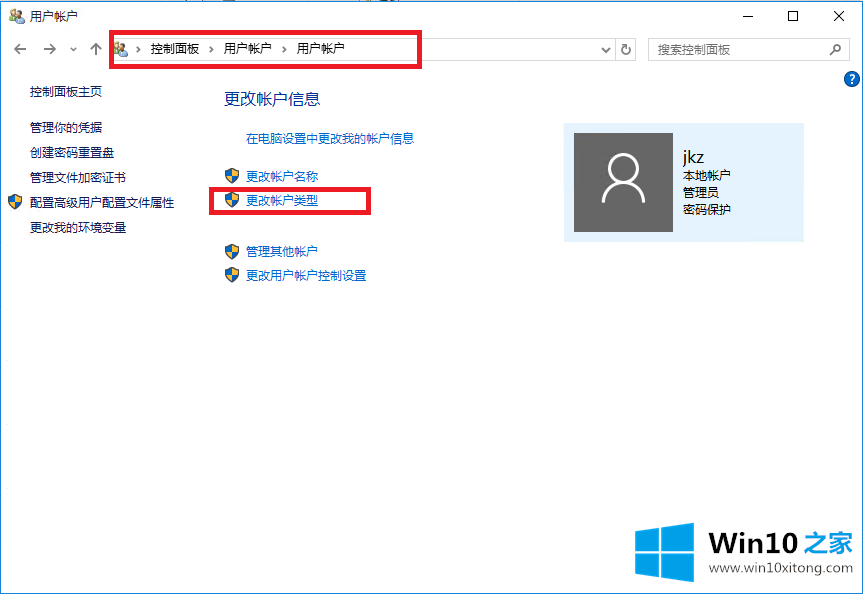
2.选择管理员-更改帐户类型(我的计算机帐户已经是管理员,因此不执行此配置)。
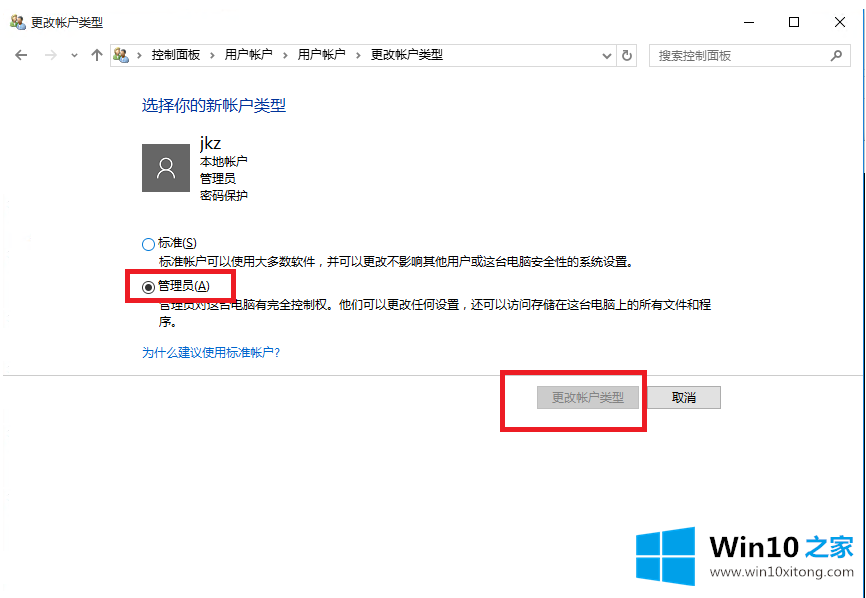
方法二:直接输入secpol.msc命令,点击确定,如图,按图二设置。
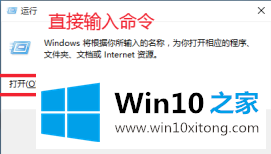
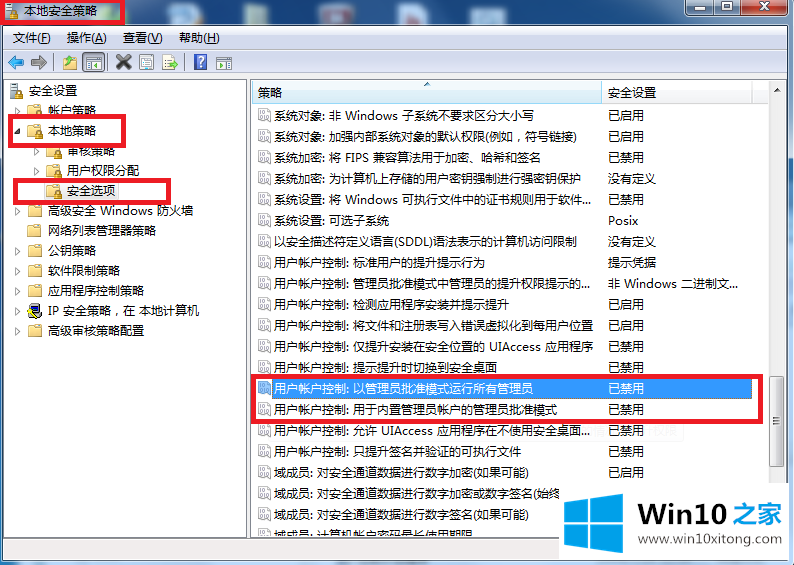
将“用户帐户控制:在管理员批准模式下运行所有管理员”和“用户帐户控制:用户的内置管理员帐户”的管理员批准模式更改为禁用。
重启后生效。
win10作为管理员就是这样运行文件或程序的,希望对你有帮助。
win10怎样以管理员身份运行文件问题的解决办法在以上文章就非常详细讲解了,各位的问题不知道有没有得到解决呢?如果你还有别的windows系统相关的问题,可以继续在本站查找阅读。